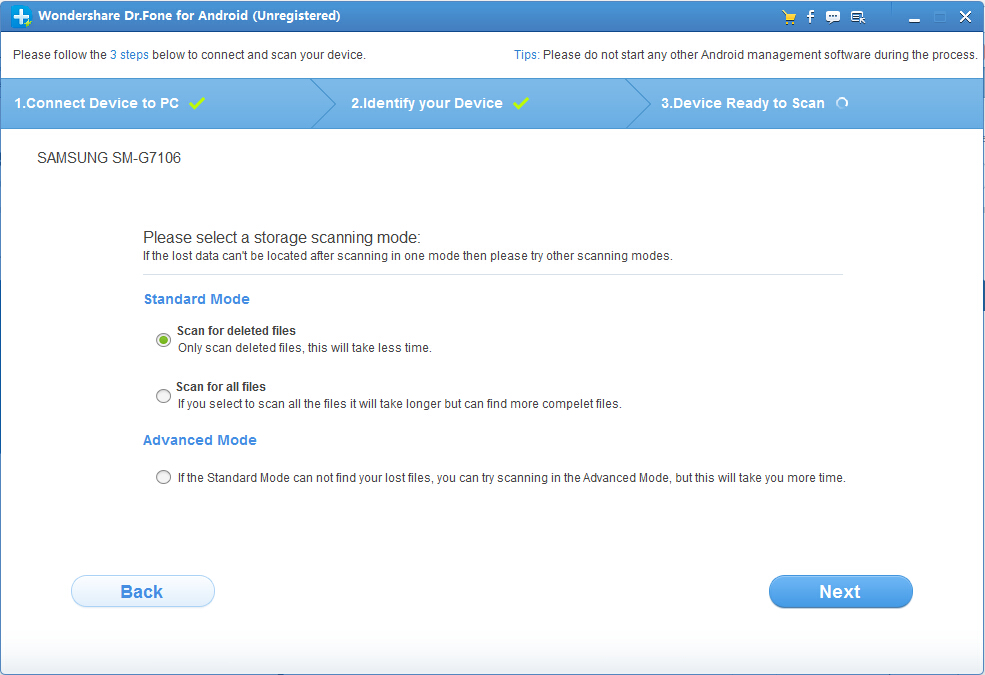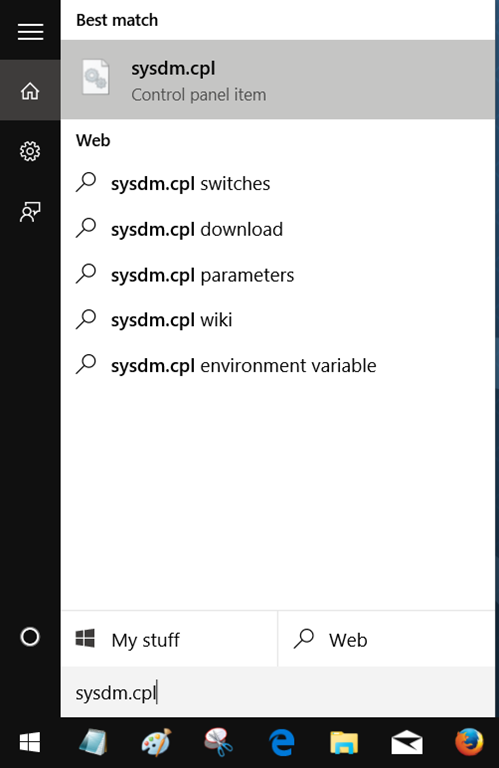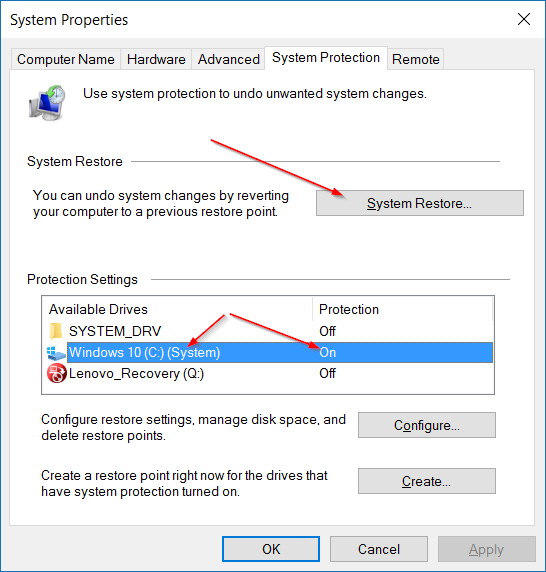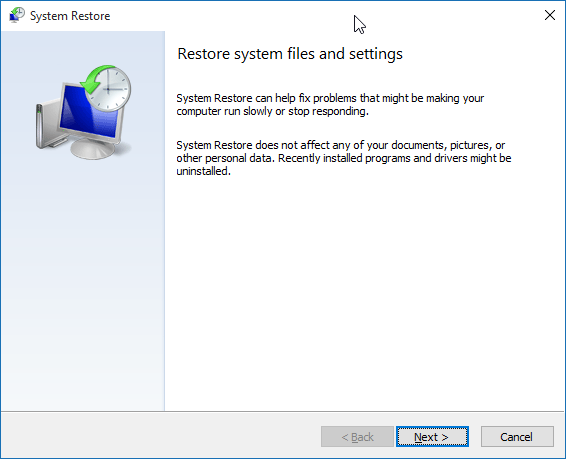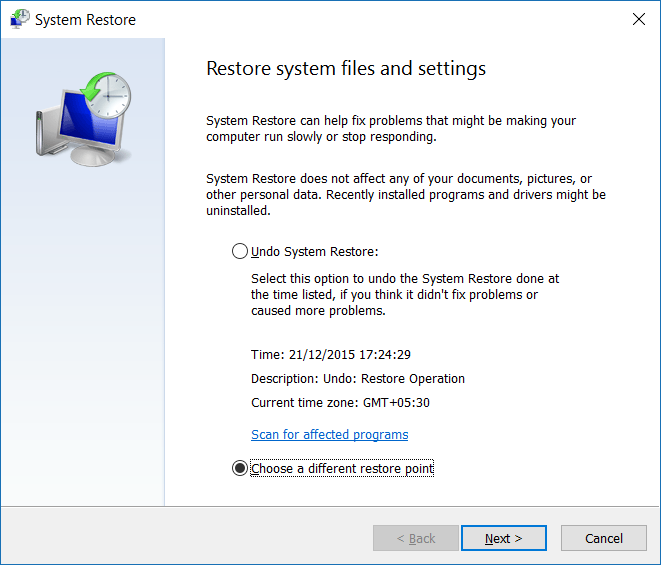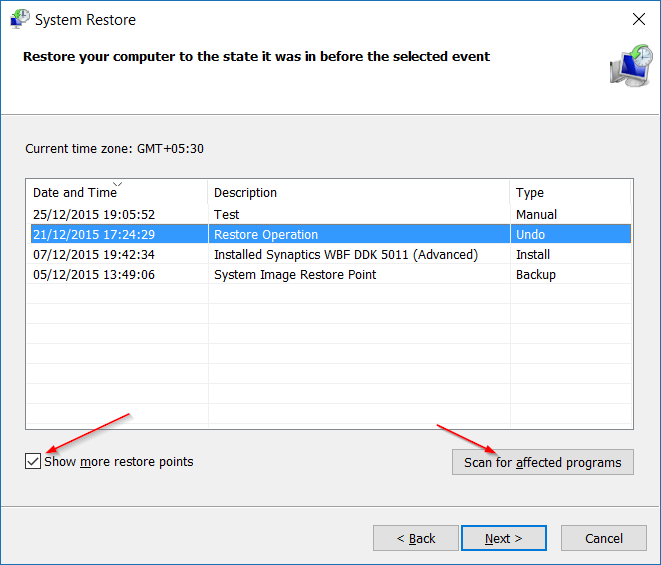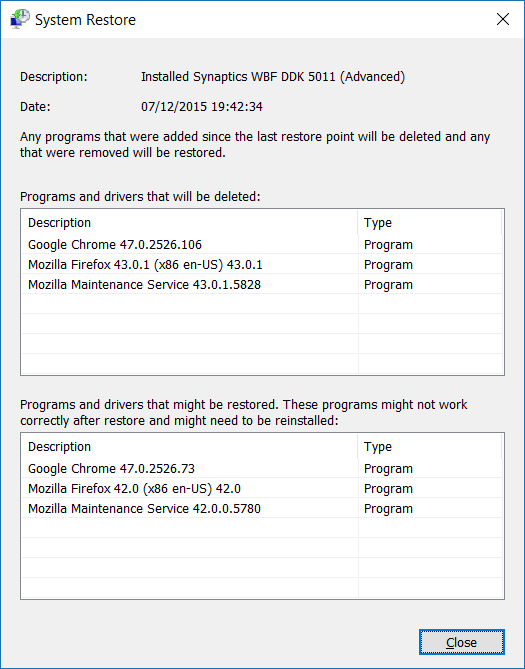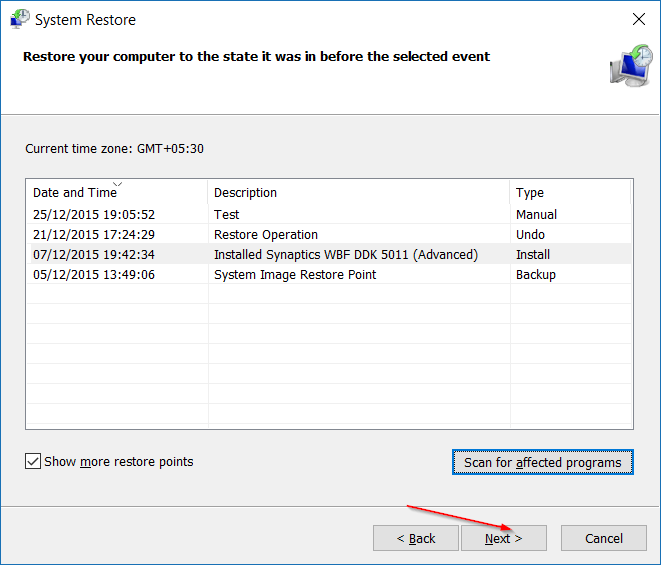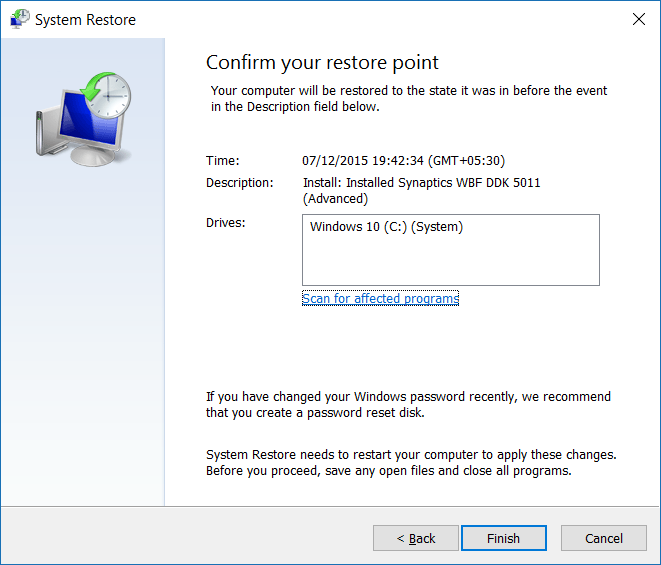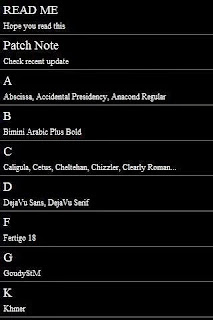Yuk langsung simak saja apa saja sih aplikasinya??
1. Red Karaoke
 |
| Red karaoke |
Red karaoke merupakan aplikasi karaoke yg menggunakan platform Youtube untuk berkaraoke. Dengan tampilan tatap muka yg di desain simpel dan dilengkapi juga dengan berbagai efek suara, aplikasi ini sangat cocok bagi anda yg hobi bernyayi. Untuk menggunakan aplikasi ini anda di wajibkan memiliki salah satu akun Facebook atau Google untuk Sign in.
2. SingPlay
 |
| SingPlay |
SingPlay adalah salah satu aplikasi karaoke terbaik di pasaran platform android. Beda dengan Red Karaoke, aplikasi ini tidak perlu mengunduh atau streaming di Youtube. Aplikasi ini mampu merubah mp3 di HandPhone anda menjadi mp3 karaoke sederhana dengan menjaga kualitas aslinya
Untuk mendapatkan aplikasi tersebut silahkan unduh gratis melalui Google PlayStore anda
3. Star Maker
 |
| Star Maker |
Dibandingkan dengan aplikasi diatas, Aplikasi Star Maker merupakan yang paling unggul. Aplikasi ini mampu merekam wajah anda saat bernyanyi dengan menggunakan bantuan kamera depan. pasti seru kan kalau bernyanyi sambil selfie vide. hehe
Untuk mendapatkan aplikasi tersebut silahkan unduh gratis melalui Google PlayStore anda
4. Yokee
 |
| Yokee |
Seperti Red karaoke, aplikasi ini berjalan dengan menggunakan platform Youtube. Anda bisa streaming video dari Youtube langsung kemudian berkaraoke sesuka hati. Selain dapat digunakan untuk karaoke, aplikasi ini juga dapat Anda pakai untuk share ke sosial media termasuk salah satunya adalah Facebook.
Untuk mendapatkan aplikasi tersebut silahkan unduh gratis melalui Google PlayStore anda
Itulah 4 daftar aplikasi karaoke terbaik versi saya, jika ingin menambahkan daftar aplikasi lain. corat coret di bawah ya... terimakasih atas kunjungan anda. Semoga di waktu istirahat anda bisa rilex dengan berkaraoke.